
Прошивка Paranoid Android — обзор: как скачать, установить?
Paranoid Android это кастомная прошивка со множеством возможностей. Ее основой является популярный проект CyanogenMod. Название прошивки созвучно с песней группы Radiohead. И быть может (официально это не подтверждено), названа в ее честь. В этой статье мы расскажем об уникальных возможностях, которые открывает эта прошивка, а также дадим краткую инструкцию по ее установке.
Главным отличием Paranoid Android от других прошивок является возможность изменения внешнего вида каждого элемента системы. Это становится возможным благодаря «умной» смене dpi экрана. Другие прошивки, для решения этой проблемы, вносят изменения в системный файл build.prop. Что не всегда оправдано и негативно влияет на работоспособность системы.
Особенности Paranoid Android
Как заявляет главный разработчик этой прошивки Пауль Хеншель, Paranoid Android это ROM который отвечает трем главным требованиям:
- Имеет гибридный функционал. Сегодня многие прошивки используют эту возможность. Но, именно PA стала первой, кто внедрил этот режим в массы. Конечно, сам по себе гибридный режим не делает прошивку лучшей, но без него невозможно представить функционал современных смартфонов и планшетов.
- Является близкой к стоку. Стоковая прошивка лучше кастомных по таким показателям как производительность и безопасность. Поэтому, чем ближе кастомная прошивка к той, что предустановлена на устройствах под Андроид, тем она безопаснее и продуктивнее. Базой Paranoid Android является CyanogenMod. А как мы писали в этой статье, эта прошивка очень близка к кастомной и не перегружает систему бесполезными и ненужными фичами.
- Разрабатывается опираясь на требования поклонников. Сейчас у этой прошивки огромное число фанов. Они организовали комьюнити, где делятся своим виденьем будущего этой прошивки. Разработчики принимают активное участие в общении внутри этого сообщества и наиболее интересные возможности, представленные пользователями, используют в новых версиях прошивки.
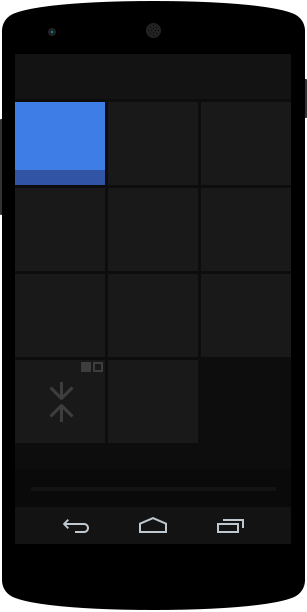
Увеличение полезной площади экрана
Как уже было сказано выше, PA имеет такую особенность как Hybrid Mode. С ее помощью можно использовать устройство одновременно в режиме телефона и планшета, не основываясь на DPI системы или конкретного приложения.
Настроить режим отображения можно с помощью специального меню «Paranoid Settings». Достаточно просто сдвинуть ползунок в нужное положение DPI.
Пользовательский интерфейс выбирается во вкладке Workspace из нескольких режимов:
- Hybrid OFF – стандартный вид, активен гибридный режим
- Stock UI – стоковый вид, активен гибридный режим
- Tablet UI – вид с большим количеством полезной площади благодаря объединению статус- и навбара
- Phablet UI – чистый Андроид, активен гибридные режим
- Phone UI (small) – телефонный вид
- Tablet UI (small) – вид оптимальный для 8-дюймовых планшетов
- Tablet UI (mid) – классический вид для планшетов более 8 дюймов
В настройках прошивки Paranoid Android можно указать режим отображения внешнего вида в приложениях по умолчанию. Делается это в разделе «User interface». Здесь можно также установить общий DPI для групп приложений и экрана блокировки.
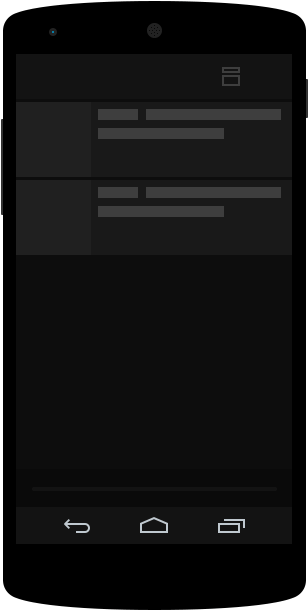
Предварительный просмотр уведомлений
Для работы с внешним видом отображения приложений создана вкладка Apps. При изменении DPI всегда можно посмотреть то, что получилось до применения изменений системы. В этой вкладке также можно «заставить приложения думать», что они запускаются на большом экране. При этом, приложения сами будут выбирать настройки такого отображения.
Резервные копии настроек этой кастомной прошивки можно сделать во вкладке «Backup and Restore». Здесь же при необходимости можно загрузить уже сохраненную копию настроек. Меню вкладки выглядит следующим образом:
- «Reset properties» — возврат настроек в исходное состояние
- «Backup preferences» – создание бэкапа настроек
- «Restore preferences» — загрузка резервных настроек
- «Delete backup» – удаление всех или некоторых сохраненных резервных копий настроек
Если пользователю прошивки Paranoid Android что-то покажется непонятным, то всегда можно прочитать справку этого РОМа. Для этого нужно перейти в раздел Help.
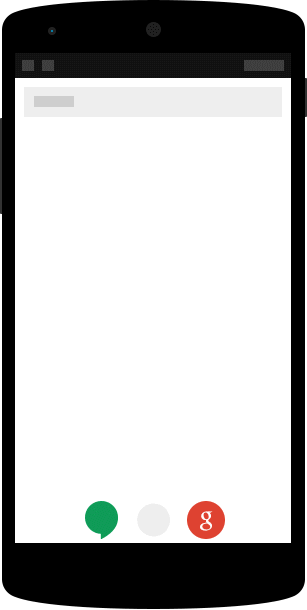
Улучшеная навигация
У читателя этой статьи может сложиться впечатление, что главным отличием этой кастомной прошивки от стоковой является возможность видоизменения интерфейса под свои нужды. Но, это не совсем так. Здесь также можно воспользоваться некоторыми функциями, о которых было рассказано в статье про прошивку CyanogenMod.
Главными «фишками» Paranoid Android, кроме изменения отображения на экране являются:
- «Floating peek» — возможность открытия одного окна приложения по верх другого
- «Immersive Mode» — скрытие статусбара и клавиш навигации в любом приложении
- Быстрое и легкое переключение настроек в специальном окне при помощи удержания пальца
- Изменение отображения процента заряда батареи
К сожалению, большая часть команды этой прошивки сегодня трудится на компанию OnePlus. Из-за чего разработка этой прошивки сильно замедлилась. Но, старые разработчики создали множество уникальных решений для смартфонов OnePlus, OPPO, Nexus 5X и Nexus 6P. В частности, режим «Peek» («В кармане») и настройки жестов.
А вот такой интересной вещи как изменение режимов производительности процессора в Paranoid Android в отличие от CyanogenMod нет.
Установка Paranoid Android

Установка Paranoid Android
Как и в случае с «Цианом» установка этой прошивки на разных моделях смартфонов может отличаться. Поэтому, мы расскажем о том, как установить PA на популярный смартфон Google Nexus 5.
- Для начала скачиваем прошивку с этого сайта
- Затем скачиваем пакет GAPPS для установки на устройство служб Google
- Переносим файлы в память смартфона с помощью ПК (из архивов их извлекать не нужно)
- Выключаем смартфон и загружаемся в режиме восстановления (как это сделать подробно описано в статье о CyanogenMod)
- Создаем резервную копию Nandroid (Режим Backup)
- Сбрасываем настройки до заводских (режим Wipe)
И после такой подготовки приступаем к установке Paranoid Android на свой смартфон:
- В режиме CWM переходим в «install zip from SD card» и активируем там «choose zip from SD card»
- В TWRP выбираем вкладку «Install» и находим сохраненный файл прошивки в памяти телефона
ВАЖНО: Пока идет процесс загрузки прошивки кнопки телефона нажимать нельзя!
- После чего повторяем загрузку для второго скаченного архива
Перезагружаем смартфон и пользуемся обновленной прошивкой вашего устройства.
Paranoid Android это альтернативная прошивка, которая обладает богатым функционалом и интересным внешним видом. Она заметно улучшит использование вашего смартфона на операционной системе Android в лучшую сторону. Обновления системы приходят по OTA. Но, к сожалению, число поддерживаемых устройств не так велико, как хотелось бы.
